3 วิธีที่ดีที่สุดในการซ่อนตำแหน่งของฉันบน iPhone 16/15/14
“ฉันจะทำได้อย่างไร ซ่อนตำแหน่งของฉันบน iPhoneคุณอาจลงทะเบียนใน Find My เพื่อแบ่งปันตำแหน่งของคุณกับครอบครัวหรือทีมของคุณ แม้ว่าจะช่วยให้คุณทราบตำแหน่งของกันและกันเพื่อความปลอดภัย แต่ก็อาจละเมิดความเป็นส่วนตัวของคุณได้ นอกจากนี้ คุณอาจไม่ต้องการใช้ Find My เพื่อแบ่งปันตำแหน่งของคุณ ไม่ต้องกังวล บทความนี้จะแสดง 3 วิธีที่พิสูจน์แล้วในการหยุดการแบ่งปันตำแหน่งโดยไม่ต้องแจ้งให้ทราบ ดูวิธีซ่อนตำแหน่งของฉันโดยไม่ให้ผู้อื่นรู้บน iPhone ของคุณ
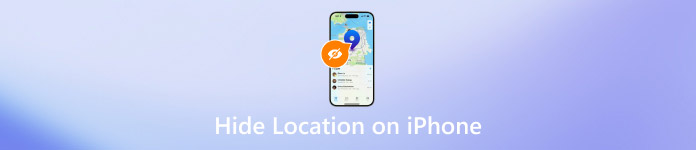
ในบทความนี้:
ส่วนที่ 1: วิธีการซ่อนตำแหน่งบน iPhone โดยการปลอมตำแหน่ง
การซ่อนตำแหน่งบน iPhone หรือ iCloud Find My โดยตรงโดยที่คนอื่นไม่รู้นั้นเป็นเรื่องยุ่งยาก ทำไมไม่ลองเปลี่ยนตำแหน่งบน iPhone เพื่อส่งตำแหน่งปลอมล่ะ คุณสามารถแอบอ้างแอประบุตำแหน่งเพื่อให้ตำแหน่งจริงของคุณถูกซ่อนไว้ได้ ไอมายพาส ไอโลคาโก สามารถช่วยคุณทำสิ่งนั้นได้อย่างง่ายดาย คุณสามารถแก้ไขตำแหน่งบน iPhone ของคุณหรือกำหนดเส้นทางปลอมได้ ผู้ใช้คนอื่นๆ ใน Find My Friends จะเห็นตำแหน่งปลอมหรือเส้นทางของอุปกรณ์ของคุณ ดังนั้น คุณสามารถซ่อนตำแหน่งของคุณได้โดยไม่ต้องปิดหรือไม่ให้ผู้ใช้รู้
คุณไม่จำเป็นต้องปิดบริการระบุตำแหน่งในแอปใดๆ หรือปิดบริการระบุตำแหน่งโดยตรง ซึ่งเป็นเรื่องซับซ้อนและไม่เป็นประโยชน์กับการใช้งาน iPhone ของคุณทั่วไป imyPass iLocaGo เป็นวิธีที่สะดวกที่สุดในการซ่อนตำแหน่งของคุณบน iPhone ซึ่งจะไม่ทำให้ใครสงสัยด้วย

ดาวน์โหลดมากกว่า 4,000,000+ ครั้ง
เชื่อมต่อ iPhone ของคุณเข้ากับคอมพิวเตอร์เพื่อปลอมตำแหน่ง GPS
ปรับเปลี่ยนตำแหน่ง iPhone ของคุณเพื่อซ่อนตำแหน่งจริงของคุณ
สร้างเส้นทางสำหรับ iPhone ของคุณเพื่อซ่อนตำแหน่งโดยไม่ต้องปิดการใช้งาน
เล่นตลก "ค้นหาเพื่อนของฉัน" เพื่อซ่อนตำแหน่งที่ตั้ง iPhone ของคุณ
วิธีซ่อนตำแหน่งบน iPhone โดยการเปลี่ยนตำแหน่ง
ดาวน์โหลดและติดตั้ง ไอมายพาส ไอโลคาโก บนคอมพิวเตอร์ Windows หรือ Mac ของคุณ คุณสามารถคลิก ปรับเปลี่ยนสถานที่ ปุ่มสำหรับเปลี่ยนตำแหน่ง หรือโหมดจุดเดียว โหมดหลายจุด หรือโหมดจอยสติ๊ก เพื่อสร้างเส้นทางปลอมของ iPhone ของคุณ ซึ่งยังสามารถซ่อนตำแหน่งของคุณบน iPhone ได้อีกด้วย

คุณจะเห็นแผนที่ตำแหน่งของคุณ คุณสามารถลากแผนที่เพื่อเปลี่ยนตำแหน่งสำหรับ iPhone ของคุณได้ นอกจากนี้ คุณยังสามารถป้อนที่อยู่ใน ค้นหา กล่องและยืนยันการเปลี่ยนแปลงตำแหน่งโดยคลิก ซิงค์กับอุปกรณ์ ปุ่มนี้ช่วยให้คุณซ่อนตำแหน่งบน Find My Friends หรือ ปิดตำแหน่งใน Life360.

ส่วนที่ 2: วิธีซ่อนตำแหน่งบน Find My Friends
หากคุณต้องการซ่อนตำแหน่งที่ตั้งบน Find My Friends โดยไม่ให้พวกเขารู้ คุณสามารถบล็อกใครบางคนใน Find My ได้ ไม่ต้องกังวล เพราะวิธีนี้จะไม่แจ้งให้บุคคลที่คุณกำหนดทราบทราบ อย่างไรก็ตาม บุคคลดังกล่าวอาจรู้สึกไม่มั่นใจหากไม่ได้แชร์ตำแหน่งที่ตั้งของคุณเป็นเวลานาน ดังนั้น คุณไม่จำเป็นต้องซ่อนตำแหน่งที่ตั้งบน iPhone ชั่วคราว แต่ให้ปลดบล็อกพวกเขาเมื่อคุณคิดว่าตำแหน่งที่ตั้งของคุณอาจถูกแชร์ได้
วิธีปิดการใช้งาน Find My Location กับบุคคลเฉพาะ
เปิดแอป Find My และแตะ ประชากร ที่มุมซ้ายล่าง จากนั้นเลือกบุคคลที่คุณต้องการซ่อนตำแหน่งของคุณด้วย
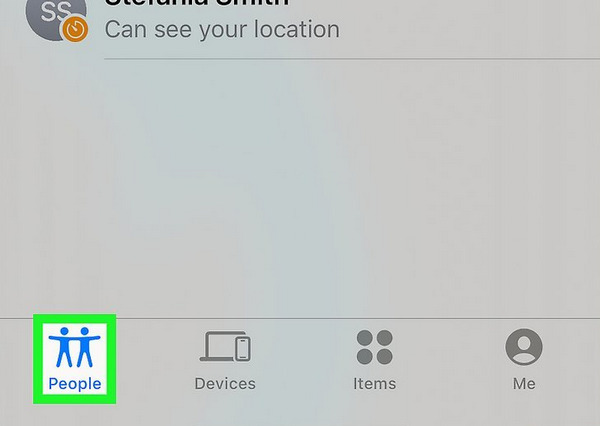
หลังจากคุณแตะที่รายชื่อติดต่อ หยุดการแชร์ตำแหน่งที่ตั้ง ตัวเลือกจะปรากฏอยู่ใต้รายชื่อผู้ติดต่อ แตะแล้วยืนยันเพื่อซ่อนตำแหน่งของคุณบน iPhone โดยไม่ให้พวกเขารู้
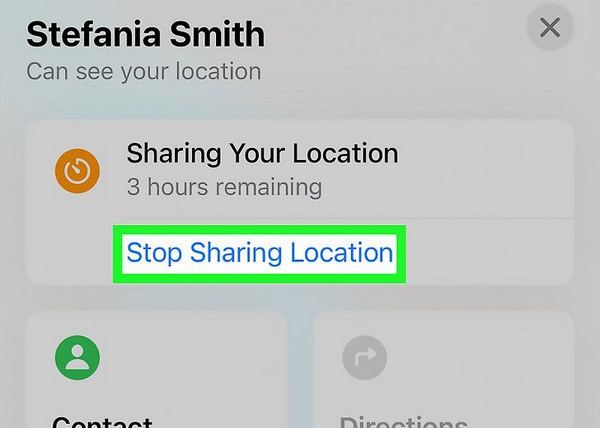
วิธีปิดการใช้งานค้นหาตำแหน่งของฉันด้วยผู้ติดต่อทั้งหมด
คุณสามารถซ่อนตำแหน่งของคุณบน iPhone Find My ได้โดยตรงเพื่อป้องกันไม่ให้ผู้ติดต่อหรือทีมทั้งหมดทราบตำแหน่งของคุณ อย่างไรก็ตาม หากคุณเป็นเด็กที่อยู่ในระบบ Family Sharing ผู้ปกครองของคุณอาจห้ามใช้ฟีเจอร์นี้ แม้ว่าจะไม่ได้ห้าม แต่ฟีเจอร์นี้จะส่งการแจ้งเตือนไปยังผู้ปกครองของคุณเมื่อคุณต้องการซ่อนตำแหน่งของคุณบน iPhone ด้วยวิธีนี้ ดังนั้น โปรดพิจารณาใช้ฟีเจอร์นี้ด้วยความระมัดระวัง
เปิด ค้นหาของฉัน บน iPhone ของคุณและแตะ ฉัน ปุ่มที่มุมล่างขวา
เลื่อนลงไปด้านล่างเพื่อปิด แบ่งปันตำแหน่งของฉันด้วยวิธีการนี้ คุณสามารถซ่อนตำแหน่งที่อยู่ของคุณบน iPhone ได้โดยไม่ต้องแจ้งให้สมาชิก Find My ทราบ (หากคุณอยู่ภายใต้การจัดการการแชร์กันในครอบครัว ระบบจะแจ้งให้ผู้ปกครองของคุณทราบ)

ส่วนที่ 3: วิธีซ่อนตำแหน่งในการตั้งค่าระบบ
หากคุณต้องการซ่อนตำแหน่งของคุณโดยไม่ให้ใครรู้ คุณสามารถปิดคุณสมบัติการแชร์ตำแหน่งบนแอปของคุณได้โดยตรง หรือป้องกันไม่ให้แอปใดแอปหนึ่งเข้าถึงตำแหน่งบน iPhone ของคุณ ตัวอย่างเช่น คุณสามารถเปลี่ยนการตั้งค่าตำแหน่งได้ ปิดตำแหน่งบน Snapchat โดยไม่ส่งผลกระทบต่อแอปอื่น ๆ
ไปที่แอปการตั้งค่าบน iPhone ของคุณและเลือก ความเป็นส่วนตัวและความปลอดภัย. จากนั้นแตะ บริการระบุตำแหน่ง ปุ่ม.
คุณสามารถปิดได้ บริการระบุตำแหน่ง เพื่อซ่อนตำแหน่งของคุณบน iPhone โดยไม่ปล่อยให้ใครรู้ตำแหน่งจริงของคุณ แอปทั้งหมดบน iPhone ของคุณจะไม่สามารถเข้าถึงตำแหน่ง GPS ของ iPhone ได้
คุณสามารถเลื่อนลงเพื่อเลือกแอปที่ต้องการได้ เช่น Find My จากนั้นแตะ ไม่เคย เพื่อหยุดการแบ่งปันตำแหน่งด้วย Find My คุณสามารถปิดได้ ตำแหน่งที่แม่นยำ เพื่อซ่อนตำแหน่งเฉพาะของคุณ คุณสามารถแชร์ได้เฉพาะตำแหน่งโดยประมาณของคุณเท่านั้น ดังนั้น นี่จึงเป็นวิธีที่ดีในการซ่อนตำแหน่งของคุณบน iPhone ได้อย่างง่ายดาย
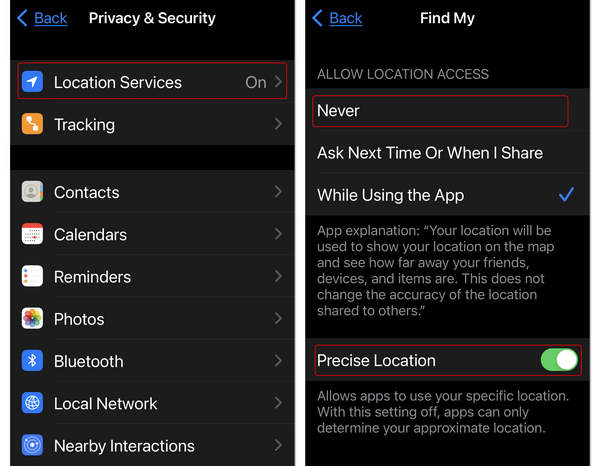
บทสรุป
บทความนี้นำเสนอ วิธีซ่อนตำแหน่งบน iPhone ด้วยวิธีที่ยอดเยี่ยม 3 วิธี คุณสามารถปิดบริการระบุตำแหน่งได้โดยตรงในการตั้งค่า เพื่อไม่ให้แอปหรือผู้ติดต่อทั้งหมดใน Find My เข้าถึงตำแหน่งของคุณได้ นอกจากนี้ คุณยังสามารถหยุดการแชร์ตำแหน่งใน Find My เพื่อซ่อนตำแหน่งของคุณโดยไม่ให้ผู้อื่นทราบได้อีกด้วย
หากคุณไม่อยากเปลี่ยนการตั้งค่าบน iPhone ของคุณ ให้ใช้ ไอมายพาส ไอโลคาโกโปรแกรมนี้สามารถแก้ไขตำแหน่ง iPhone ของคุณได้ด้วยการคลิกเพียงครั้งเดียว คุณยังสามารถสร้างเส้นทางปลอมของ iPhone เพื่อปลอมแอปและรายชื่อติดต่อทั้งหมดบน iPhone ของคุณได้ ดังนั้น นี่จึงเป็นวิธีที่ยอดเยี่ยมและสะดวกยิ่งขึ้นในการซ่อนตำแหน่งของคุณบน iPhone
โซลูชั่นสุดฮอต
-
ตำแหน่ง GPS
-
ปลดล็อก iOS
-
เคล็ดลับ iOS
-
ปลดล็อค Android

